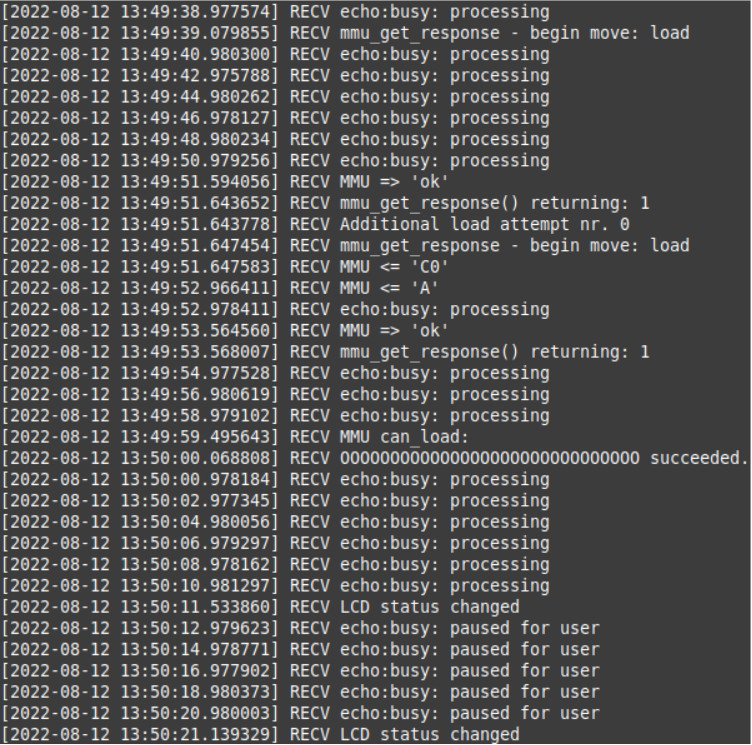Informacje z danych logowanych za pomocą linii szeregowej mogą być przydatne podczas wykonywania zaawansowanych czynności związanych z rozwiązywaniem problemów z MMU2S lub do dostarczenia ich na żądanie naszemu Wsparciu Klienta.
Aby uzyskać log, należy podłączyć drukarkę do komputera z systemem Windows lub do komputera RPi/Linux.
Po podłączeniu drukarki za pomocą przewodu USB do komputera z systemem Windows, drukarka powinna pokazać się w Menedżerze urządzeń systemu Windows jako "urządzenie COM" w sekcji "Porty (COM i LPT)". Zapisz lub zapamiętaj numer portu COM.

Numer portu możesz również znaleźć w PrusaSlicerze w sekcji Konfiguracja -> Flash firmware drukarki, w wierszu oznaczonym "Port szeregowy". Dotyczy to również systemu Linux.
Konieczne będzie również pobranie skryptu logowania. Jest on dostępny dla Windowsa i Linuxa.
Windows
Aby zarejestrować log z Multi-Material w systemie Windows, należy znaleźć skrypt na GitHubie i postępować wg instrukcji:
- Podłącz drukarkę za pomocą przewodu USB do komputera z Windowsem.
- Wklej kod z GitHuba do Notepad++.
- Przejdź do Plik -> Zapisz jako i rozwiń listę "Zapisz jako typ", następnie wybierz Windows PowerShell (*.ps1;*.psm1).
- Kliknij prawym przyciskiem myszy na zapisany plik skryptu i z menu wybierz "Run with PowerShell".
- Jeśli pojawi się pytanie o "Execution Policy Change", naciśnij "Y" [Tak].
- Gdy pojawi się pytanie o "PortName" wprowadź port COM, którego używa drukarka, np. "COM4" i naciśnij Enter.
- Gdy pojawi się pytanie o "BaudRate", wpisz "115200" i naciśnij Enter.
- Po tym skrypt zacznie pokazywać komunikację pomiędzy drukarką a jednostką MMU2S. Zacznie również zapisywać wszystko do pliku .log w tym samym folderze, w którym znajduje się skrypt (na przykład “2022-08-08-MMU.log”).
- Spróbuj odtworzyć błędy MMU2S, które chcesz rozwiązać i zaznacz czas ich wystąpienia.
- Aby przerwać działanie skryptu, naciśnij Ctrl+C lub zamknij okno.
Po wykonaniu powyższych czynności powinien pojawić się log podobny do tego poniżej. Jest to przykład jednej nieudanej próby wywołania funkcji "Ładowania do dyszy" dla filamentu #3 (przy MMU2S z firmware 1.0.6).
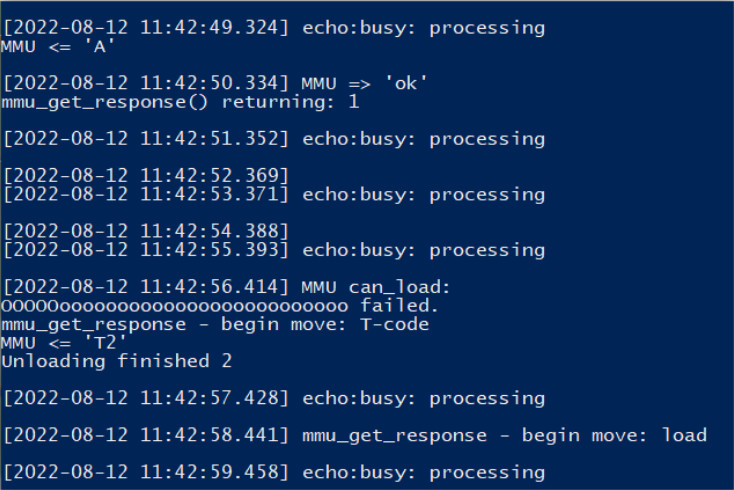
Linux
Aby uruchomić skrypt na Linuxie, musisz mieć zainstalowane kilka dodatkowych paczek. Możesz to zrobić za pomocą tego polecenia:
sudo apt install socat rlwrap tio moreutils
Skrypt dla Linuxa:
log=${1}
dev=${2:-/dev/ttyACM0}
dsc=${3}
rate=115200
prefix=${log%%_log.*}
echo $3 >${prefix}_dsc.txt
if [ -z "$log" ]; then
echo "Usage: $0
exit 2
fi
echo "Log: $log"
echo "Port: $dev"
echo "Description: $dsc"
echo "Dsc file: ${prefix}_dsc.txt"
{ rlwrap -a -S '> ' tee >(sed -ue 's/^/SEND /' >&2)
| socat - "$dev,b$rate,cfmakeraw" | sed -ue 's/^/RECV /'
} 2>&1 | ts '[%Y-%m-%d %H:%M:%.S]' | tee "$log"
Aby zarejestrować log z Multi-Material na Linuxie, wykonaj następujące czynności:
- Podłącz drukarkę za pomocą przewodu USB do komputera z Linuxem.
- Utwórz plik .sh używając powyższego skryptu (przykładowa nazwa pliku: prn-session2.sh).
- Musisz znać nazwę portu szeregowego, do którego podłączona jest drukarka w Twoim systemie. Na przykład, aby logować do pliku test1_log.txt, za pomocą komunikacji szeregowej na /dev/ttyACM0 i z opisem "MMU2S logging 08-08-2022", wyślij następującą komendę: sudo ./prn-session2.sh "test1_log.txt" /dev/ttyACM0 "MMU2S logging 08-08-2022".
- Po tym skrypt zacznie pokazywać komunikację pomiędzy drukarką a jednostką MMU2S. Zacznie również zapisywać wszystko do pliku .log.
- Spróbuj odtworzyć błędy MMU2S, które chcesz rozwiązać i zaznacz czas ich wystąpienia.
Po wykonaniu powyższych czynności powinien pojawić się log podobny do tego poniżej. Jest to przykład jednej udanej próby wywołania funkcji "Ładowania do dyszy" dla filamentu #3 (przy MMU2S z firmware 1.0.6).